الإعلانات
أصبحت ألعاب الكمبيوتر أسهل من أي وقت مضى ، ولكن تعديل إعدادات الرسومات الخاصة بك وتحديث برامج التشغيل وتسجيل اللعب يمكن أن يكون معقدًا. برنامج NVIDIA's GeForce Experience يوفر واجهة سهلة مليئة بالإعدادات المفيدة للاعبي الكمبيوتر المحترفين ولعبة ألعاب وحدة التحكم على حد سواء.
لوحة تحكم NVIDIA مقابل تجربة GeForce
تقدم الشركات المصنعة لأجهزة الرسومات بشكل تقليدي لوحات تحكم لتعديل إعدادات برنامج تشغيل الرسومات. إن GeForce Experience ليست الأداة الوحيدة ذات الصلة ببرنامج تشغيل الرسومات التي تقدمها NVIDIA. كما أنها توفر لوحة تحكم NVIDIA ، وهي الواجهة "الكلاسيكية" لتعديل إعدادات الرسومات. إذا كان لديك أجهزة NVIDIA في جهاز الكمبيوتر الخاص بك وتم تثبيت برامج تشغيل رسومات NVIDIA ، فيمكنك النقر بزر الماوس الأيمن فوق خلفية سطح المكتب وتحديد لوحة تحكم NVIDIA لفتحها.
تتيح لك هذه الأداة ضبط إعدادات الصورة الافتراضية التي يستخدمها جهاز الكمبيوتر - على سبيل المثال ، يمكنك ذلك اختر صورًا عالية الجودة على أجهزة سريعة أو صورًا منخفضة الجودة لتسريع الأمور على نحو أبطأ المعدات. يمكنك تعديل إعدادات أجهزة الرسومات العامة ولكل برنامج - على سبيل المثال ، يمكنك فرض التمكين
التحيز وأوضح خمسة شروط ألعاب الكمبيوتر الهامةإذا كنت تلعب لعبة على وحدة تحكم ، يتم التعامل مع التفاصيل الفنية من أجلك. بعض اللاعبين يفضلون ذلك ، لكن لاعبي الكمبيوتر الشخصي غالبًا ما يتمتعون بدرجة أكبر من التحكم لديهم في أعين اللعبة ... قراءة المزيد في لعبة قديمة معينة لا تدعمها لتقليل الحواف المتعرجة وجعل اللعبة تبدو أفضل. تقوم لوحة تحكم NVIDIA أيضًا بالتحقق من تحديثات برنامج تشغيل الرسومات بانتظام.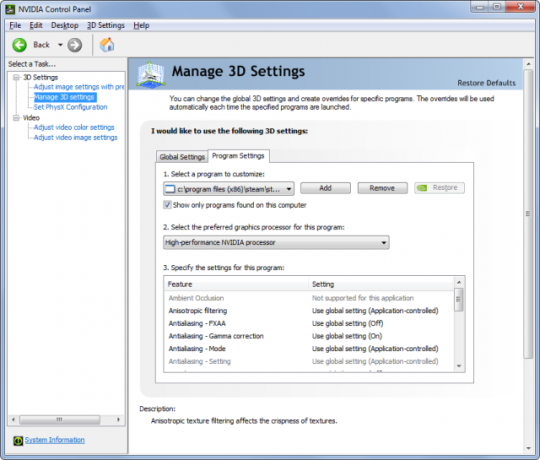
تتميز لوحة تحكم NVIDIA بالقوة وسيزورها العديد من اللاعبين لتعديل الإعدادات العرضية. ولكن الأمر سيكون مربكًا بعض الشيء إذا لم تكن مهووسًا يحب تخصيص هذه الأشياء. ماذا لو كنت تريد فقط أهم الأشياء في واجهة سهلة؟ هذا هو الغرض من تجربة GeForce معجبين نفيديا ، استمع! تحسين الألعاب الخاصة بك مع تجربة GeForce قراءة المزيد .
لا تخطئ ، فهذه أداة قوية مع العديد من الميزات غير الموجودة في لوحة تحكم NVIDIA. تم العثور على ميزات NVIDIA الجديدة القوية مثل ShadowPlay وتدفق الألعاب إلى أجهزة NVIDIA Shield المحمولة هنا ، وليس في لوحة التحكم القديمة.
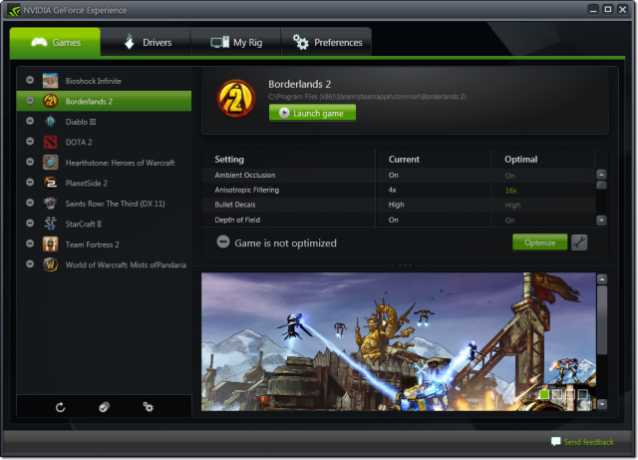
التحسين التلقائي للعبة
لا يعرف برنامج NVIDIA GeForce Experience كل لعبة كمبيوتر موجودة ، ولكنه يعرف العديد من الألعاب الأكثر شعبية والأحدث. يمكنك تحديد لعبة مثبتة في قائمة الألعاب هنا والنقر فوق تحسين لتحسين اللعبة تلقائيًا بنقرة واحدة. بدلاً من تعديل الإعدادات بنفسك أو استخدام الإعدادات الافتراضية ، سيختار برنامج GeForce Experience الإعدادات المحسّنة بذكاء.
يتم توفير هذه الإعدادات بواسطة NVIDIA بأنفسهم. يحصل GeForce Expereince على أفضل الإعدادات وأكثرها مثالية لأجهزة رسومات الكمبيوتر (GPU) ووحدة المعالجة المركزية وذاكرة الوصول العشوائي والشاشة من مركز بيانات NVIDIA. يمكنك أيضًا النقر على زر مفتاح الربط وتعديل الإعدادات يدويًا. تتغير لقطة الشاشة في لوحة الألعاب أثناء تغيير الإعدادات ، مما يسمح لك بمشاهدة الاختلافات في الجودة قبل بدء اللعبة.
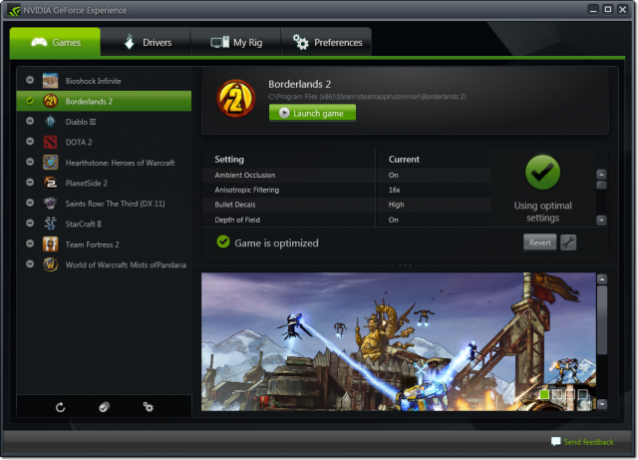
تحديثات ملف تعريف برنامج التشغيل واللعبة
إذا كنت تريد أفضل أداء لألعاب الكمبيوتر ، فأنت بحاجة إلى تحديث برامج تشغيل الرسومات الخاصة بك. غالبًا ما تحقق برامج تشغيل الرسومات الجديدة تحسينات ملحوظة في الأداء في العديد من الألعاب - خاصة في الألعاب الجديدة. ليس من غير المألوف رؤية سجلات تغيير برنامج تشغيل الرسومات مع تحسينات بنسبة 20٪ على ألعاب جديدة معينة على أجهزة معينة.
يتحقق برنامج GeForce Experience تلقائيًا من وجود تحديثات لبرنامج التشغيل ويسمح لك باختيار تثبيتها. كما يقوم بتنزيل ملفات تعريف الألعاب الجديدة بانتظام - مجموعات الإعدادات التي تتحكم في ما يقوم به برنامج تشغيل الرسومات عندما يقوم بتحميل ألعاب معينة. يستخدم مصنعو أجهزة الرسومات مثل NVIDIA ملفات التعريف هذه لإجراء تعديلات والمساعدة في تحقيق الأداء الأمثل.
تحديثات برنامج تشغيل الرسومات سهلة التثبيت أيضًا. في الإصدارات الحديثة من Windows - Windows 7 و 8 وحتى Vista - يمكنك تثبيت برنامج تشغيل رسومات والبدء في استخدام الإصدار الجديد على الفور دون إعادة تشغيل الكمبيوتر. سترى فقط وميض الشاشة وإعادتها أثناء استبدال برنامج تشغيل الرسومات.
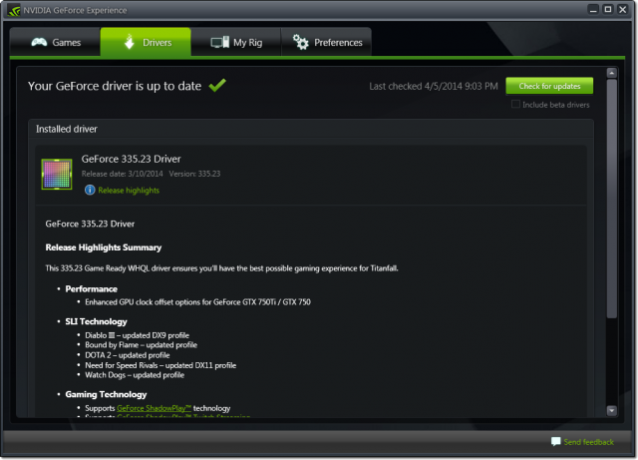
خصائص النظام
تعرض علامة التبويب My Rig مواصفات النظام الخاص بك. إنها طريقة سهلة لمعرفة ما هي وحدة معالجة الرسومات ووحدة المعالجة المركزية والذاكرة والدقة التي يستخدمها نظامك دون حفر في لوحة تحكم Windows أو مرافق معلومات النظام مثل Speccy سبيسي - أداة معلومات النظام المتقدمة لجهاز الكمبيوتر الخاص بك قراءة المزيد . إذا أراد شخص ما معرفة الأجهزة التي لديك أو إذا كنت تريد فقط معرفة ما إذا كان جهاز الكمبيوتر الخاص بك يلبي متطلبات الألعاب ، فهذا مكان سهل للحصول على هذه المعلومات.
تعرض علامة التبويب هذه أيضًا ميزات أخرى متاحة وتخبرك ما إذا كان نظامك يلبي الحد الأدنى من المواصفات. على سبيل المثال ، بث الألعاب من جهاز الكمبيوتر الخاص بك إلى NVIDIA Shield و ShadowPlay لالتقاط الفيديو للألعاب و يتوفر مرئي LED للتحكم في إعدادات LED على البطاقات المتطورة مع مصابيح مدمجة هنا.
يتطلب دفق الألعاب و ShadowPlay حاليًا أجهزة رسومات NVIDIA المكتبية. لن تعمل أجهزة رسومات NVIDIA في أجهزة الكمبيوتر المحمولة - حتى أجهزة الكمبيوتر المحمولة القوية والأنيقة المخصصة للألعاب - مع هذه الميزات في الوقت الحالي.
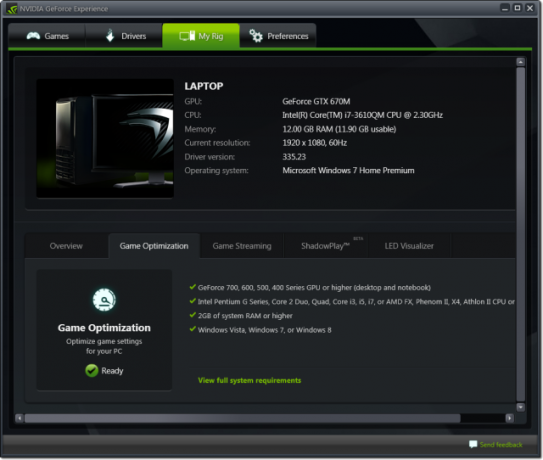
لعبة الجري
تتضمن تجربة GeForce دعمًا لبث الألعاب التي تعمل على جهاز الكمبيوتر الخاص بك إلى الأجهزة الأخرى. حاليًا ، تسمح لك هذه الميزة فقط ببث الألعاب إلى وحدة تحكم NVIDIA Shield المحمولة NVIDIA Shield مراجعة وهبةقمنا مؤخرًا بمراجعة Wikipad ، والتي تمكنت من شق طريقها إلى السوق قبل درع NVIDIA المرتقب. منذ أن عرضت NVIDIA الدرع في CES ، وجدت نفسي مفتونًا به أكثر فأكثر. بعد... قراءة المزيد . في المستقبل ، قد نراها تتوسع لدعم العملاء الآخرين حيث تتضمن خدمات مثل Steam ميزات دفق ألعاب الكمبيوتر الخاصة بهم.
يتيح لك هذا الخيار تشغيل ألعاب الكمبيوتر عبر وحدة تحكم محمولة باليد أو توصيل درعك بجهاز تلفزيون والبث من كمبيوتر الألعاب إلى التلفزيون الخاص بك. يمكنك أيضًا القيام بذلك عن طريق الاتصال بالتلفزيون عبر كابل HDMI لماذا يجب ألا تنفق أكثر من 10 دولارات على كابل HDMIلتحقيق أقصى استفادة من معدات HD ، سواء كان تلفزيونًا عريضًا لطيفًا أو مشغل Blu-ray أو PS3 أو جهاز فك تشفير عالي الدقة ، فأنت بحاجة إلى كابل HDMI واحد على الأقل. او اكثر... قراءة المزيد ، بالتاكيد.
بث الألعاب ليس ميزة خاصة بالبرنامج فقط. يستخدم برنامج التشفير NVENC ، الذي يستفيد من أجهزة رسومات NVIDIA لضغط فيديو اللعبة بسرعة قبل إرسالها عبر الشبكة.

خيال الظل
ShadowPlay هي ميزة تسجيل الفيديو 4 المزيد من ميزات بطاقة الفيديو التي يجب على كل لاعب معرفتهاهناك أربع ميزات جديدة يجب عليك متابعتها. قراءة المزيد الذي يسمح لك بتسجيل أو بث طريقة اللعب الخاصة بك. في "وضع الظل" ، يلتقط ShadowPlay آخر 20 دقيقة من أسلوب اللعب - يتم تسجيله دائمًا ، ولكنه يتجاهل الفيديو الذي مضى عليه أكثر من 20 دقيقة. إذا حدث شيء مثير ، فاضغط على Alt + F10 وسيتم حفظ مقطع فيديو لآخر 20 دقيقة من اللعب على القرص كملف H.264 عالي الجودة. يمكنك تعديل الملف أو تحميله على YouTube.
يمكنك أيضًا تمكين الوضع اليدوي للتحكم الكامل. اضغط على Alt + F9 لتبديل التسجيل أو إيقاف تشغيله - يمكنك إنشاء تسجيلاتك الخاصة أو دفق مباشرة إلى Twitch.tv كيفية البث المباشر لجلسات الألعاب الخاصة بكمع دخولنا في شهر ألعاب الهدايا ، يبدو من المناسب فقط أن ننظر إلى الفن الدقيق لألعاب الكمبيوتر الشخصي وألعاب وحدة التحكم. على الرغم من صعوبة فهم سبب رغبة أي شخص ... قراءة المزيد .
ترتبط هذه الميزة بدفق الألعاب - فهي تستخدم نفس برنامج ترميز الفيديو NVENC لتسجيل وضغط الفيديو المسرَّع بواسطة الأجهزة. نظرًا لأنه يستفيد من أجهزة الرسومات ، يمكنك الحصول على بعض مقاطع الفيديو عالية الجودة منه. كما أنها أسهل في الاستخدام من غيرها حلول تسجيل اللعبة 3 اختبار لعبة حلول البرمجياتالألعاب رائعة: لكن مشاركة ذلك مع العالم أفضل. للقيام بذلك ، ستحتاج إلى طريقة ما لتسجيل تصرفاتك الغريبة. في فيديو اليوم ، سأعرض أفضل طريقة للتسجيل من ... قراءة المزيد مثل فتح برنامج المذيع (OBS) كيفية العيش دفق جلسات الألعاب الخاصة بك باستخدام برنامج المذيع المفتوحأصبحت عمليات البث المباشر كل الغضب هذه الأيام في عالم الألعاب ، ومع برنامج Open Broadcaster يمكنك الانضمام إلى جلسات البث الخاصة بك ليشاهدها العالم. قراءة المزيد .
شخصيات نشل 10 نصائح لبناء جمهور لقناة البث المباشر الخاصة بكيمكن أن يكون تكوين جمهور بث مباشر أمرًا صعبًا. إليك بعض نصائح البث المباشر لزيادة فرصتك في النجاح. قراءة المزيد قد يفضل المزيد من الأدوات القابلة للتغيير لأسباب أخرى ، ولكن ShadowPlay هو طريقة سهلة للأشخاص العاديين الذين لديهم أجهزة رسومات NVIDIA لبدء تسجيل الألعاب وبثها.
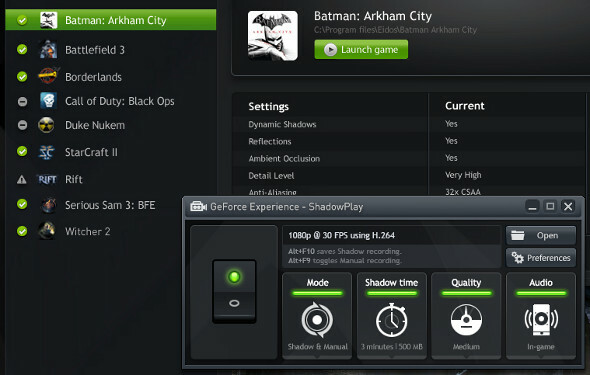
قم بتثبيته
ال تجربة GeForce الأداة هي في الأساس واجهة أمامية لأحدث ميزات الرسومات من NVIDIA ، واحدة مصممة لمساعدة كل من لاعبي الكمبيوتر المتمرسين والجدد على تحسين لعبهم وتسجيله وتسجيله. إذا كان لديك جهاز رسومات NVIDIA في جهاز الكمبيوتر الخاص بك ، فيجب تثبيت هذه الأداة.
حقوق الصورة: كارليس ريج على فليكر
كريس هوفمان هو مدون للتكنولوجيا ومدمن للتكنولوجيا الشاملة يعيش في يوجين ، أوريغون.